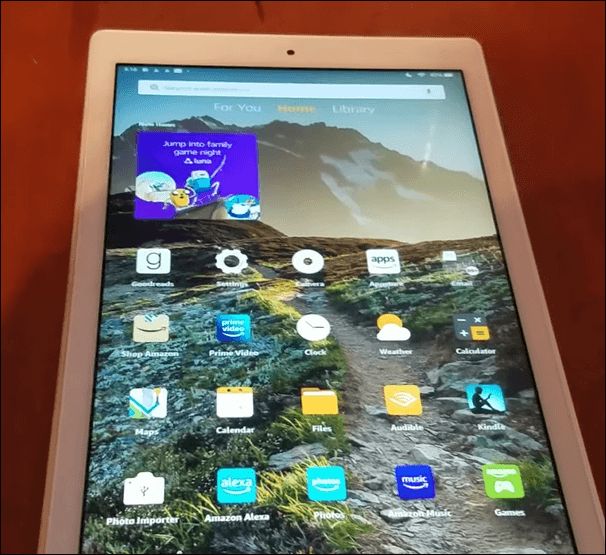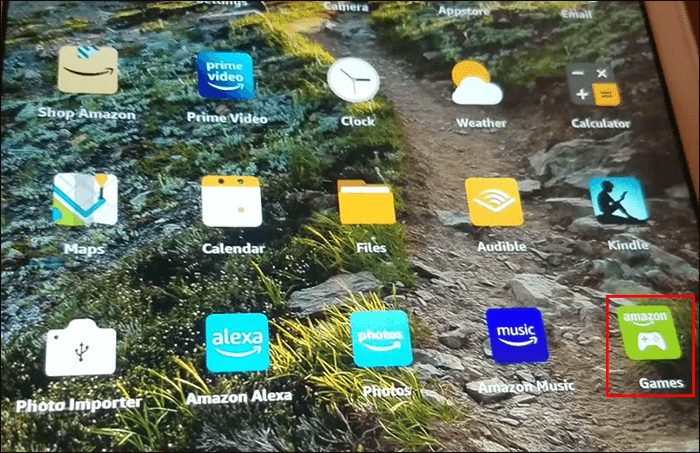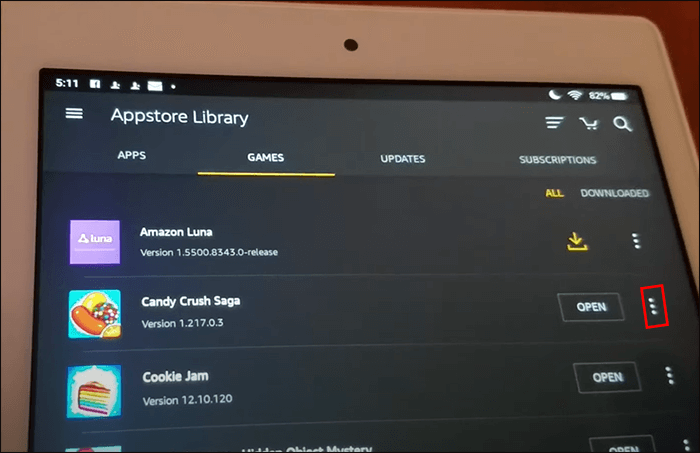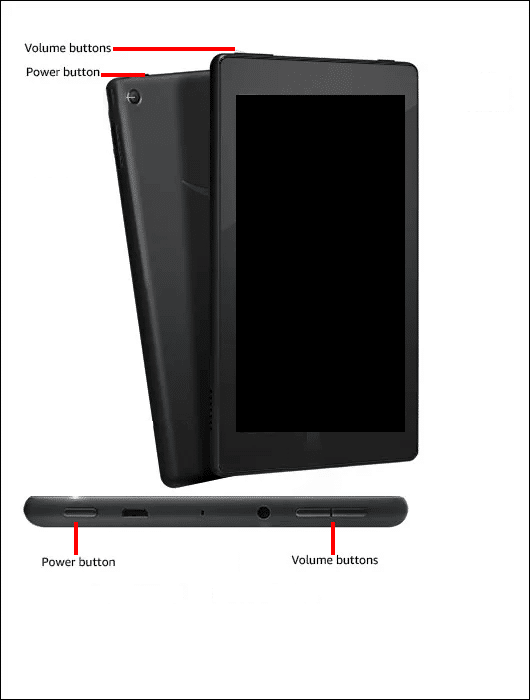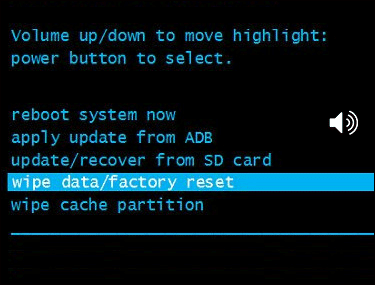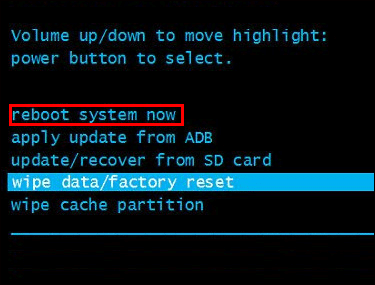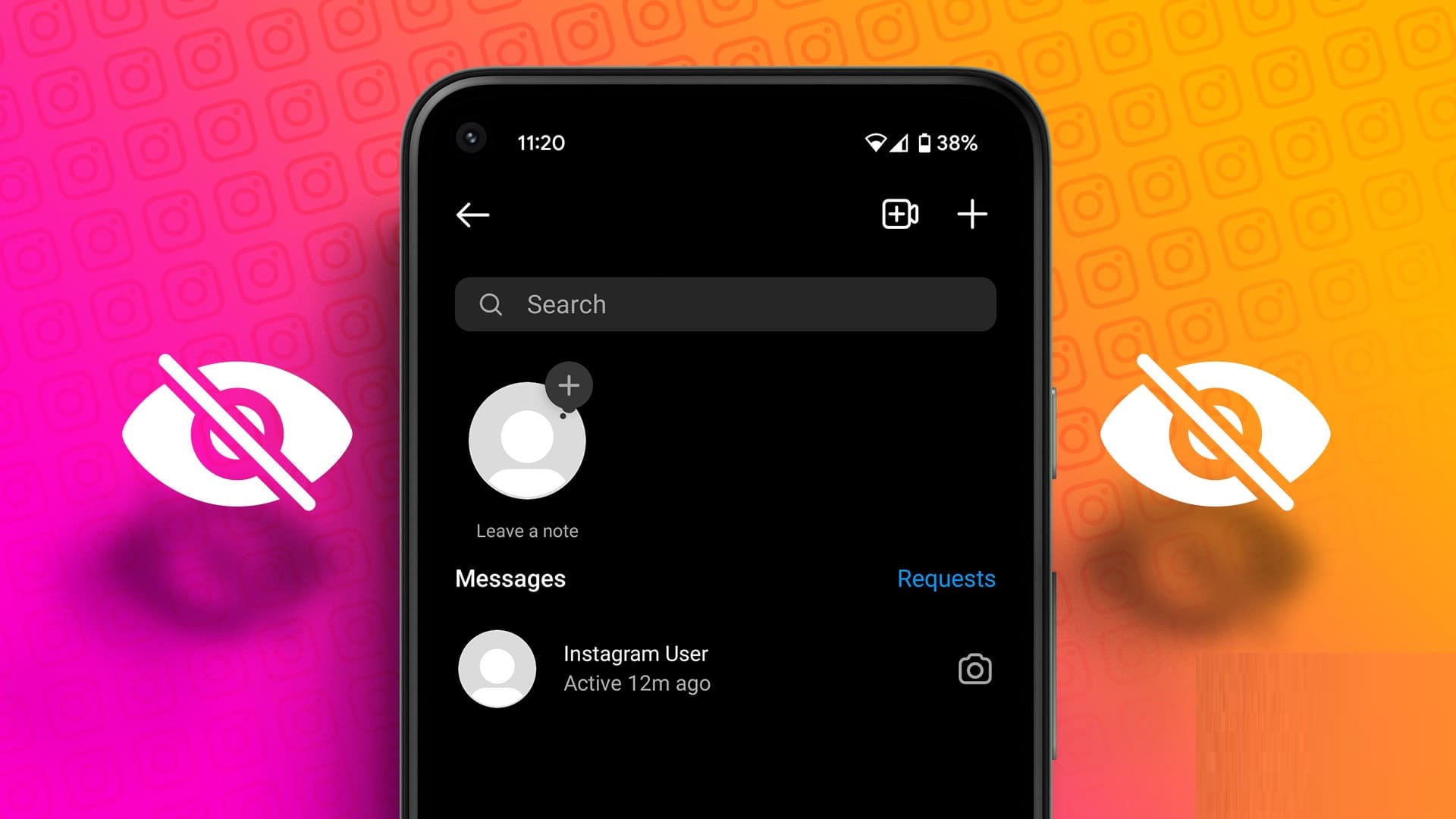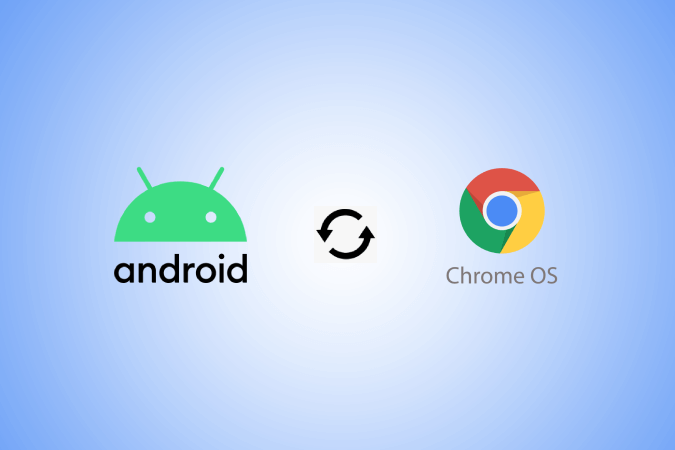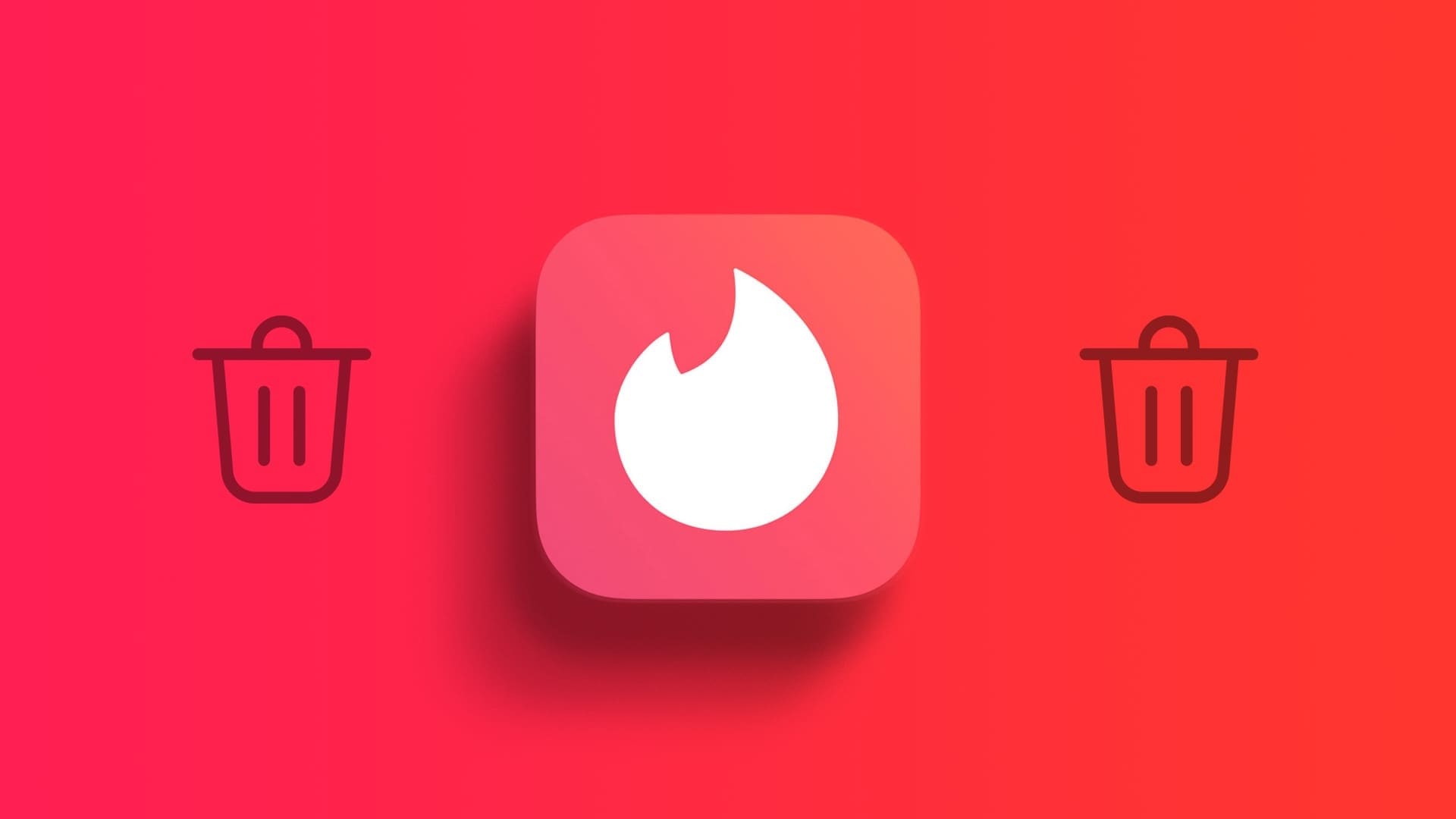脱颖而出 亚马逊 Fire 平板电脑 在这一设备类别中凭借其卓越的功能和有吸引力的价格。 但尽管技术人员可能会称赞它们,但它们也不能免受并发症的影响。 最常见的情况之一是黑屏,它会停止一切。 本文讨论如何修复 Fire 平板电脑上的黑屏。

Fire 平板电脑黑屏
黑屏通常表明系统出现故障。 故障可能是由软件、硬件或电源问题引起的。 它会强制您的操作系统关闭,因为它不再有效运行。 有时,您可能会发现声音很好,但没有任何显示。
那么,是什么原因导致设备出现黑屏呢? 大火 平板电脑,怎么解决? 让我们在下面的部分中详细探讨可能的原因和解决方案。
电池和电源相关的故障
以下是导致 Fire 平板电脑黑屏的四个与电源相关的问题并予以解决。
1.电池电量低
电池没电是黑屏的一个明显可能原因。 该设备无法打开并且很可能已被锁定。 它是通过不断使用或在后台运行的应用程序而发生的。
给电池充电可以快速解决这个问题。 将充电线连接到平板电脑并将其插入墙壁插座。 让它充电至少一个小时,看看它是否能再次工作。 如果平板电脑的电池没电了,电池可能需要长达 15 分钟的时间才能充满电才能将其打开。
正常充电时,电源按钮上的指示灯会逐渐由红色变为橙色,充满电后呈绿色。 平板电脑现在应该按预期启动。
2.电源按钮卡住
有时,平板电脑电源按钮会因持续按下或碎片进入设备而卡住。 这意味着额外按下不会将信号传输到内部电源按钮。
您可以通过拆下外壳并用镊子清除任何异物来解决此问题。 相反,请尝试重复但轻轻地按下电源按钮以清除碎片。
3、电源问题
许多人可能会看到黑屏并得出结论认为问题出在 Fire 平板电脑本身。 在假设您的平板电脑需要维修之前,请检查充电系统。 您的 Fire 平板电脑很容易出现充电问题。
以下是一些可能导致 Fire 平板电脑屏幕变黑的电源问题及其修复方法:
- 充电器不兼容或有缺陷: 虽然这看起来很明显,但您可能将 Fire 平板电脑连接到了错误的充电器。 如果您继续使用设备,这会耗尽电池电量。 因此,请务必确保连接了正确的充电器。
- 充电端口故障: 这是 Fire 平板电脑用户的常见问题。 继续使用会削弱连接电池和端口的电路。 因此,您的设备将无法充电。 解决这个问题的方法是更换充电口模块。
- 电源插座问题: 有时,这可能是电力供应的问题。 您可以尝试给手机充电。 如果无法充电,则可能是电源端口有问题。
4. 电池没电了
平板电脑电池没电意味着它无法再充电。 您需要寻找替代方案。 第一种选择是购买新电池。 这可能会延长平板电脑的使用寿命。 但成本将等于新平板电脑的成本。 不经济吧?
另一种选择是查看您是否有资格获得更换。 如果它没有超出保修范围,并且您发现问题是制造商缺陷,您可以将其退回亚马逊进行更换。
软件相关故障
导致 Fire 平板电脑黑屏的主要软件问题包括:
1、应用冲突
并非网络上的每个应用程序都是合法的。 其中一些可能存在问题,尤其是第三方网站上的。 它从外观上看起来不错,但它可能会给您的 Fire 平板电脑带来错误和恶意软件。 它们可以强制操作系统无限期地显示黑屏。 因此,您的设备将无法启动。
解决此问题需要重新启动或强制重新启动您的设备。 为此,请按一个按钮 “开关” 40 至 45 秒。 如果成功,您将看到亚马逊徽标,或者充电端口 LED 将会发光,具体取决于您的设备。
当您返回屏幕时,请记住卸载第三方应用程序。 为此,请按以下步骤操作:
- 去 应用抽屉 并找到您从未经验证的来源安装的应用程序。
- 打开 《游戏与应用》 然后按 “图书馆”。
- 选择您要卸载的应用程序并点击 “省略号代码”。
2.软件过时
您上次更新 Fire 平板电脑软件是什么时候? 如果已经过去一段时间,您的平板电脑的操作系统可能与最新的软件不兼容。 这会导致不稳定、冻结、定期崩溃和系统故障(可能表现为黑屏)。
要更新 Fire 平板电脑软件,请按照以下简单步骤操作:
- 关闭 Fire 平板电脑。
- 按住 . 按钮 “提高音量” 负担 “开关” 40 秒,直至平板电脑开启。
- 释放按钮 “开关” 但继续按一个按钮 “提高音量” حتىترى “安装最新的软件”。
- 等待安装完成并解锁您的平板电脑。
3、系统崩溃
严重的系统崩溃需要采取严厉措施来恢复您的 Fire 平板电脑。 崩溃可能会影响操作系统或应用程序。 这在屏幕经常变黑中很明显。
您可以通过更新软件(如上所述)或将 Fire 平板电脑恢复出厂设置来解决此问题。 后者是一种彻底的方法,可以清除平板电脑上的所有数据。 如果您有重要信息但您没有 支持它们首先尝试其他方法是明智的。 您可以按如下方式将 Fire 平板电脑重置为出厂设置:
- 关闭您的 Fire 平板电脑
- 点击 “活力” و “降低声音” 同时直到 Android 恢复模式启动。
- 用 “音量增大或减小键” 向下滚动到 “清除数据/回复原厂设定”。
- 用 “电源按钮” 单击命令。 这将删除所有数据和设置。
- 轻按 “现在重启系统” وانتقلإلى “主屏幕”。
硬件故障
硬件问题是指平板电脑的物理组件。 以下是 Fire 平板电脑黑屏的两个硬件原因。
1. 松宽连接
尽管火焰平板电脑的威力巨大,但它也不能免受物理伤害。 如果掉落或接触液体,连接电缆可能会破裂、松动或燃烧。 这会影响从平板电脑主板到显示器的显示信号传输。 结果? 黑屏。
解决此问题的方法是寻求专业帮助或 联系亚马逊客户支持.
2、显示部件故障
显示组件有缺陷,例如背光或 液晶屏 在出现黑屏的情况下。 可以显示 液晶屏 图片摇晃或完全变黑。 另一方面,有缺陷的背光可能会导致屏幕显得暗淡。
如果屏幕组件出现故障,请聘请专业人员进行维修或安装更换件应该可以解决问题。
修复 Fire 平板电脑上的黑屏问题
Fire 平板电脑上的黑屏问题很常见,并且可能由多种原因引起。 有时,黑屏的原因可能并不明显。 您应该尝试不同的选项,看看是否可以找到它。 您可以通过重新启动设备、更新软件和删除损坏的应用程序来快速修复其中一些问题。 如果黑屏超出了您的设计范围,请寻求专业帮助。
您的 Fire 平板电脑是否遇到过黑屏问题? 问题是什么?您是如何解决的? 请在下面的评论中告诉我们。